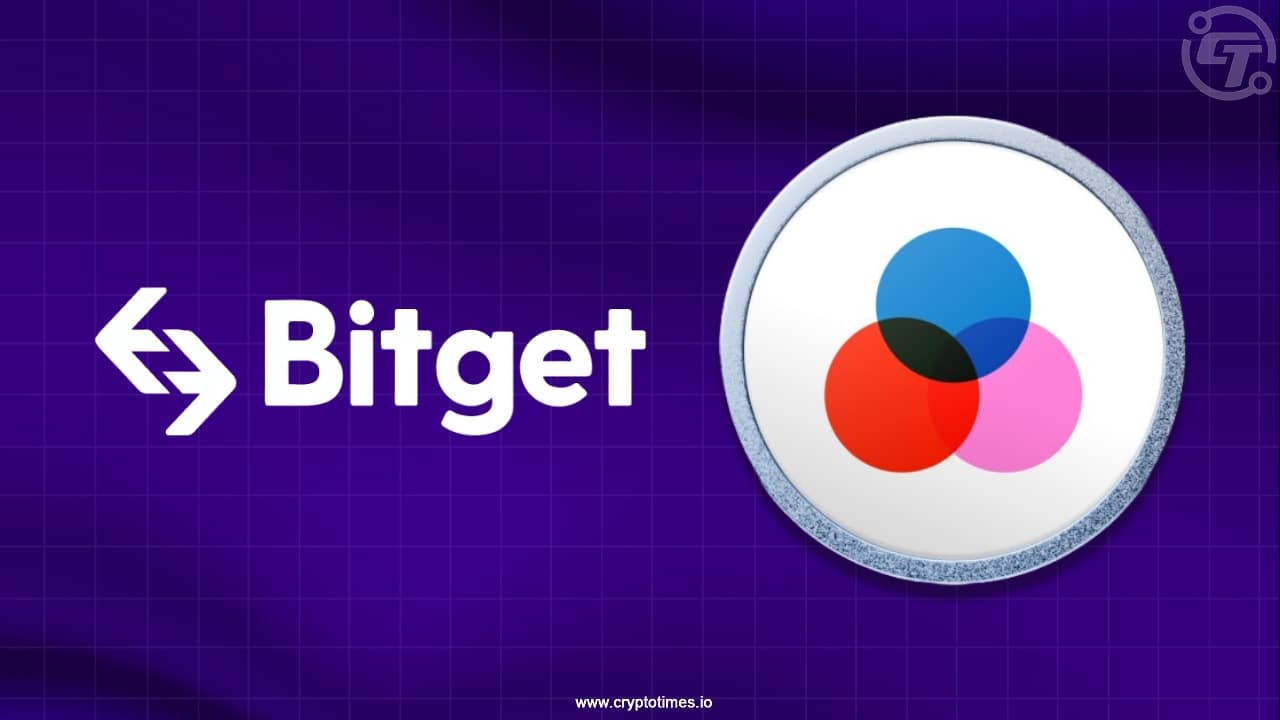wps2019表格单元格怎么限制输入位数?
时间:2021-05-22
来源:互联网
标签:
在使用wps2019编辑文档的时候,为了防止输入的数据出错,可以设置限制单元格中输入的位数,这样就只能输入限制的位数了,该怎么设置呢?下面我们就来看看详细的教程。
软件名称:WPS Office 2019 个人版 V11.1.0.8808 精简免费安装版软件大小:133MB更新时间:2019-07-20立即下载

1、首先用wps2019打开要编辑的文档。
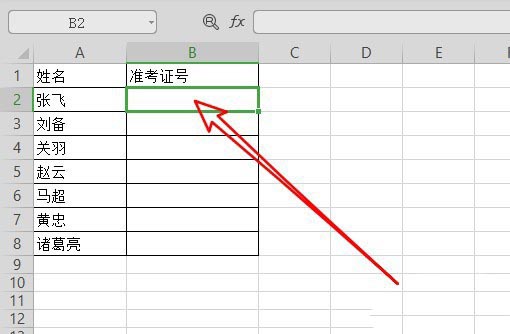
2、然后点击wps2019菜单栏上的数据菜单。
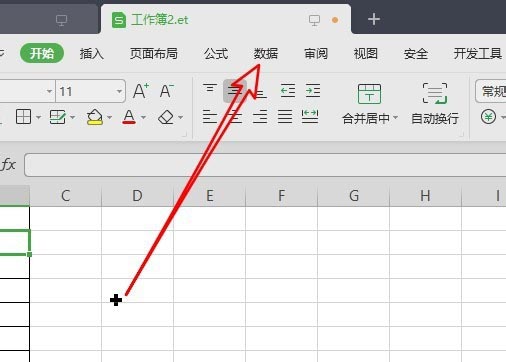
3、在打开的数据工具栏上点击有效性的下拉按钮。
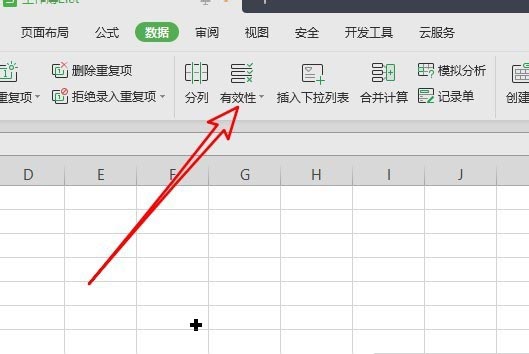
4、接下来在弹出的下拉菜单中点击有效性的菜单项。
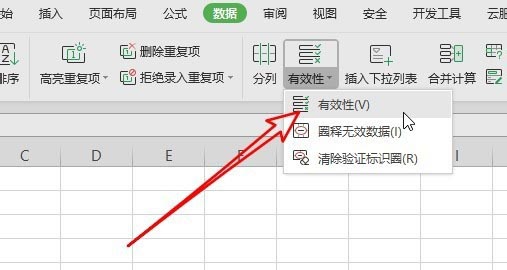
5、然后在打开的数据有效性的窗口中点击文本长度的菜单。
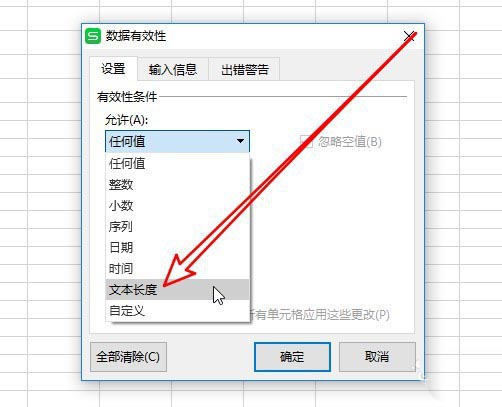
6、这时就会打开数据有效性的窗口,在窗口中设置相应的数值。
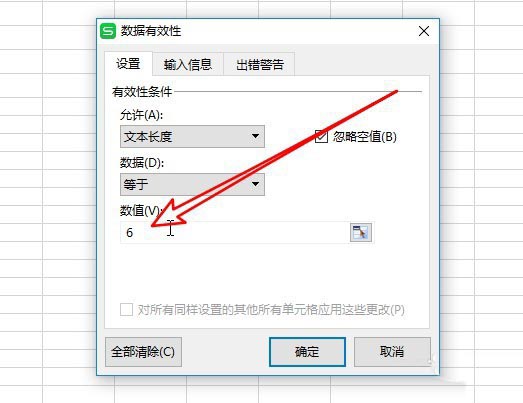
7、在编辑wps2019文档的时候,如果输入的位数大于我们设置的位置,就会弹出错误提示。
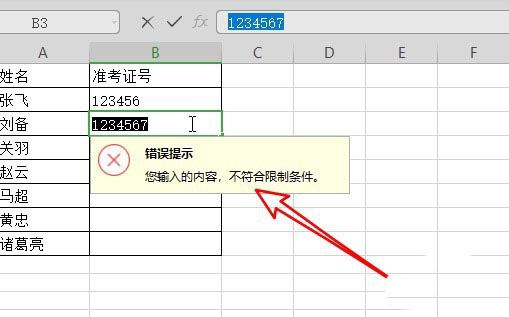
总结:
1、首先用wps2019打开要编辑的文档。
2、然后点击wps2019菜单栏上的数据菜单。
3、在打开的数据工具栏上点击有效性的下拉按钮。
4、接下来在弹出的下拉菜单中点击有效性的菜单项。
5、然后在打开的数据有效性的窗口中点击文本长度的菜单。
6、这时就会打开数据有效性的窗口,在窗口中设置相应的数值。
7、在编辑wps2019文档的时候,如果输入的位数大于我们设置的位置,就会弹出错误提示。
以上就是wps2019限制单元格中输入的位数的教程,希望大家喜欢,请继续关注PHP爱好者。
相关推荐:
WPS表格单元格怎么实现输入多行文字?
WPS2019表格怎么开启自动设置小数点位数?
wps表格怎么锁定? wps表格锁定单元格的教程
-
 2023年中央空调十大品牌选购指南 家用商用高性价比推荐排行 时间:2025-09-28
2023年中央空调十大品牌选购指南 家用商用高性价比推荐排行 时间:2025-09-28 -
 免费装扮QQ空间详细教程 手把手教你打造个性化空间不花钱 时间:2025-09-28
免费装扮QQ空间详细教程 手把手教你打造个性化空间不花钱 时间:2025-09-28 -
 中国数字资产交易平台官网 - 安全可靠的数字货币交易与投资首选平台 时间:2025-09-28
中国数字资产交易平台官网 - 安全可靠的数字货币交易与投资首选平台 时间:2025-09-28 -
 支付宝账户注销步骤详解 手把手教你彻底关闭账号不留隐患 时间:2025-09-28
支付宝账户注销步骤详解 手把手教你彻底关闭账号不留隐患 时间:2025-09-28 -
 QQ空间皮肤装扮全攻略 教你轻松打造个性化主页 时间:2025-09-28
QQ空间皮肤装扮全攻略 教你轻松打造个性化主页 时间:2025-09-28 -
 Win7系统重装步骤详解 新手也能轻松掌握的电脑系统重装教程 时间:2025-09-28
Win7系统重装步骤详解 新手也能轻松掌握的电脑系统重装教程 时间:2025-09-28
今日更新
-
 2026年加密货币投资新手必看:5大优质平台排名与指南
2026年加密货币投资新手必看:5大优质平台排名与指南
阅读:18
-
 "皮皮虾是什么梗?揭秘网络爆火神兽的搞笑日常"
"皮皮虾是什么梗?揭秘网络爆火神兽的搞笑日常"
阅读:18
-
 2026全球五大最稳定交易所推荐 支持法币充值交易更便捷
2026全球五大最稳定交易所推荐 支持法币充值交易更便捷
阅读:18
-
 2026年最值得关注的加密货币:TON SOL SUI涨幅领先
2026年最值得关注的加密货币:TON SOL SUI涨幅领先
阅读:18
-
 键盘侠是什么梗?指网络上爱指点江山却无实际行动的网友,快来了解这一网络热词背后的真相!
键盘侠是什么梗?指网络上爱指点江山却无实际行动的网友,快来了解这一网络热词背后的真相!
阅读:18
-
 2026年十大潜力公链代币:ETH、SOL、APT领跑区块链投资新趋势
2026年十大潜力公链代币:ETH、SOL、APT领跑区块链投资新趋势
阅读:18
-
 什么霞是什么梗?揭秘网络热词霞的爆火真相,3秒get流行密码!
什么霞是什么梗?揭秘网络热词霞的爆火真相,3秒get流行密码!
阅读:18
-
 2026年最具潜力NFT与GameFi代币TOP10榜单
2026年最具潜力NFT与GameFi代币TOP10榜单
阅读:18
-
 2026年全球加密货币市值排名:比特币BTC稳居榜首
2026年全球加密货币市值排名:比特币BTC稳居榜首
阅读:18
-
 "什么下笔是什么梗"解析:网络热词出处及爆火原因揭秘,看完秒懂!
"什么下笔是什么梗"解析:网络热词出处及爆火原因揭秘,看完秒懂!
阅读:18